win10でアップデートパッチをアンインストールできない問題を解決する方法、アンインストールオプションがない
システム パッチを更新した後、これらのパッチは役に立たず、大量のメモリを占有するため、多くのユーザーがそれらをクリーンアップしたいと考えていますが、多くのユーザーは、Win10 でオプションをアンインストールせずに更新されたパッチをアンインストールする際に問題を抱えています。解決策を見てみましょう。
win10 では更新パッチをアンインストールするためのアンインストール オプションがありません:
1. まず「shift」を押したままにして、デスクトップで [スタート] をクリックし、再起動を選択します。
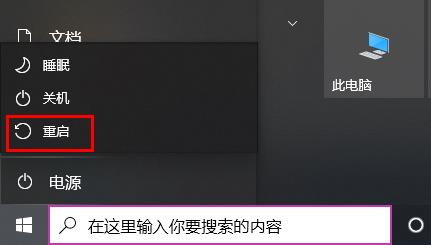
2. 次に、winre と入力し、下の「トラブルシューティング」をクリックします。
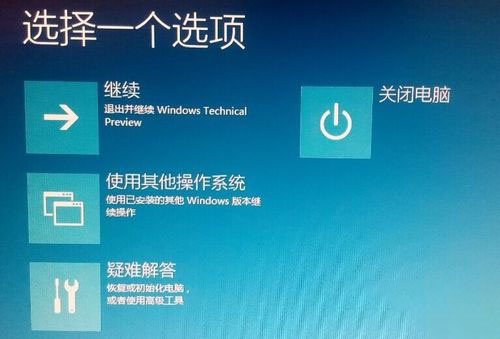
3. 次に、下の「プレビュー更新のアンインストール」をクリックします。
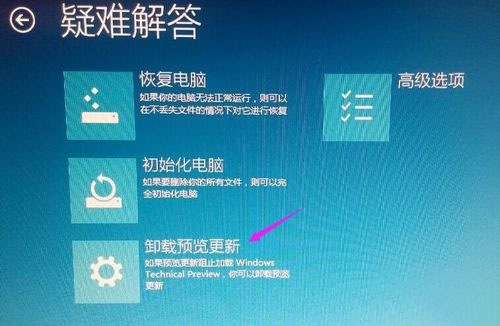
4. Enter を選択して、Microsoft アカウントを使用してログインします。
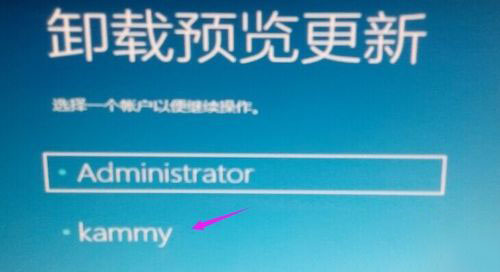
5. 次に、アカウントのパスワードを入力し、[続行] をクリックします。
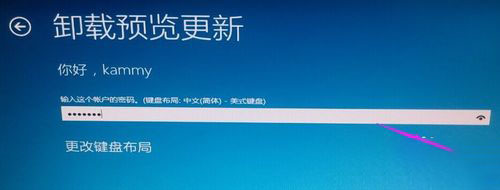
6. この時点で、プレビュー更新パッチをアンインストールできます。
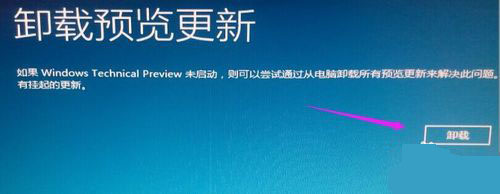
7.すべてが完了したら、下の「再起動」をクリックします。

以上がwin10でアップデートパッチをアンインストールできない問題を解決する方法、アンインストールオプションがないの詳細内容です。詳細については、PHP 中国語 Web サイトの他の関連記事を参照してください。

ホットAIツール

Undresser.AI Undress
リアルなヌード写真を作成する AI 搭載アプリ

AI Clothes Remover
写真から衣服を削除するオンライン AI ツール。

Undress AI Tool
脱衣画像を無料で

Clothoff.io
AI衣類リムーバー

AI Hentai Generator
AIヘンタイを無料で生成します。

人気の記事

ホットツール

メモ帳++7.3.1
使いやすく無料のコードエディター

SublimeText3 中国語版
中国語版、とても使いやすい

ゼンドスタジオ 13.0.1
強力な PHP 統合開発環境

ドリームウィーバー CS6
ビジュアル Web 開発ツール

SublimeText3 Mac版
神レベルのコード編集ソフト(SublimeText3)

ホットトピック
 7489
7489
 15
15
 1377
1377
 52
52
 77
77
 11
11
 19
19
 41
41
 Bonjour とはどのようなソフトウェアですか? アンインストールできますか?
Feb 20, 2024 am 09:33 AM
Bonjour とはどのようなソフトウェアですか? アンインストールできますか?
Feb 20, 2024 am 09:33 AM
タイトル: Bonjour ソフトウェアの詳細とアンインストール方法 要約: この記事では、Bonjour ソフトウェアの機能、使用範囲、アンインストール方法を紹介します。同時に、ユーザーのニーズを満たすために、Bonjour を置き換える他のツールを使用する方法についても説明します。はじめに: Bonjour は、コンピュータおよびネットワーク技術の分野で一般的なソフトウェアです。これは一部のユーザーには馴染みのないものかもしれませんが、特定の状況では非常に便利です。 Bonjour ソフトウェアがインストールされているが、それをアンインストールしたい場合は、
 WPSドキュメントをアンインストールする方法
Mar 20, 2024 pm 02:01 PM
WPSドキュメントをアンインストールする方法
Mar 20, 2024 pm 02:01 PM
WPS ドキュメントをアンインストールする方法: コントロール パネルに移動し、wpsoffic を見つけて WPS をアンインストールします。WPS には、社会人に最も人気のあるオフィス機能が備わっています。よく使用されるドキュメント、フォーム、プレゼンテーションなどの機能を直接使用でき、多くの機能を提供できます。作業効率。しかし、多くの友人はwpsファイルをアンインストールする方法を知りません。では、wpsファイルをアンインストールするにはどうすればよいですか?以下で説明させていただきます。アンインストールは、ディスク領域を解放し、システムからソフトウェアを削除するために、プログラム ファイル、フォルダー、および関連データをコンピューターから削除するプロセスです。さらに、アンインストールには、ハード ディスクからデバイス ドライバーと関連するレジストリ情報を削除し、コンピューターの物理デバイスからデバイスを削除することが含まれます。以下は、WPS ドキュメントをアンインストールする手順です。これは、あらゆるソフトウェアのアンインストールに適しています。
 Win11システムに中国語言語パックをインストールできない問題の解決策
Mar 09, 2024 am 09:48 AM
Win11システムに中国語言語パックをインストールできない問題の解決策
Mar 09, 2024 am 09:48 AM
Win11 システムに中国語言語パックをインストールできない問題の解決策 Windows 11 システムの発売に伴い、多くのユーザーは新しい機能やインターフェイスを体験するためにオペレーティング システムをアップグレードし始めました。ただし、一部のユーザーは、アップグレード後に中国語の言語パックをインストールできず、エクスペリエンスに問題が発生したことに気づきました。この記事では、Win11 システムに中国語言語パックをインストールできない理由について説明し、ユーザーがこの問題を解決するのに役立ついくつかの解決策を提供します。原因分析 まず、Win11 システムの機能不全を分析しましょう。
 360 ブラウザをアンインストールする手順を完了する
Feb 25, 2024 pm 04:51 PM
360 ブラウザをアンインストールする手順を完了する
Feb 25, 2024 pm 04:51 PM
360 ブラウザをきれいにアンインストールする方法 インターネットの急速な発展と普及により、ブラウザは人々の日常生活に欠かせないツールの 1 つになりました。市場には、Chrome、Firefox、Edge など、選択できるブラウザーが多数あります。ただし、360 Browser は中国でも人気のブラウザとして多くのユーザーに使用されています。ただし、場合によっては、ユーザーが 360 ブラウザを使用しなくなった、または別のブラウザを試したいなどの理由で、360 ブラウザをアンインストールする必要がある場合があります。この記事では、シンプルでドライな方法を提供します。
 セーフモードでグラフィックカードドライバーを削除する方法
Feb 20, 2024 am 11:57 AM
セーフモードでグラフィックカードドライバーを削除する方法
Feb 20, 2024 am 11:57 AM
セーフ モードでグラフィック カード ドライバーをアンインストールする方法 技術の継続的な発展に伴い、コンピューターは人々の生活や仕事に欠かせないツールの 1 つになりました。コンピューターを日常的に使用する過程で、ネチズンはさまざまな問題に遭遇することがよくありますが、その中でグラフィック カード ドライバーの問題は比較的一般的なものです。グラフィック カード ドライバーに問題がある場合、セーフ モードでドライバーをアンインストールする必要がある場合があります。この記事では、セーフモードでグラフィックカードドライバーをアンインストールする手順を紹介します。セーフモードとは何ですか?セーフ モードは、コンピュータの問題を修復および解決するために使用される特別なモードです。電気のとき
 Windows 11/10でCorsair Icueを完全にアンインストールする方法
Mar 04, 2024 am 10:22 AM
Windows 11/10でCorsair Icueを完全にアンインストールする方法
Mar 04, 2024 am 10:22 AM
CorsairIcue ソフトウェアは、RGB 照明制御、ファン制御などのパフォーマンス監視などのいくつかの機能をユーザーに提供します。 CorsairIcue ソフトウェアが正しく動作しない場合があります。この場合、完全にアンインストールして再インストールする必要があります。この記事では、Windows 11/10でCorsairIcueを完全にアンインストールする方法を紹介します。 Windows 11/10 で CorsairIcue を完全にアンインストールする方法 次の手順では、Windows 11/10 で CorsairIcue をアンインストールする方法を説明します。設定またはコントロール パネルから CorsairICue をアンインストールします 関連するサービスをすべて削除します レジストリ キーを削除します 残りのファイルを削除します 以下、
 Win11 で中国語言語パックをインストールできない場合の解決策
Mar 09, 2024 am 09:15 AM
Win11 で中国語言語パックをインストールできない場合の解決策
Mar 09, 2024 am 09:15 AM
Win11 は Microsoft が発売した最新のオペレーティング システムで、以前のバージョンと比較してインターフェイスのデザインとユーザー エクスペリエンスが大幅に向上しています。ただし、一部のユーザーは、Win11 をインストールした後、中国語の言語パックをインストールできないという問題が発生し、システムで中国語を使用する際に問題が発生したと報告しました。この記事では、ユーザーが中国語をスムーズに使用できるように、Win11 で中国語言語パックをインストールできない問題の解決策をいくつか紹介します。まず、中国語言語パックをインストールできない理由を理解する必要があります。一般的に言えば、Win11
 Win11 で中国語言語パックをインストールできないことを解決する戦略
Mar 08, 2024 am 11:51 AM
Win11 で中国語言語パックをインストールできないことを解決する戦略
Mar 08, 2024 am 11:51 AM
Win11 で中国語言語パックをインストールできない場合の戦略 Windows 11 のリリースにより、多くのユーザーがこの新しいオペレーティング システムにアップグレードするのが待ちきれません。ただし、一部のユーザーは中国語言語パックをインストールしようとすると問題が発生し、中国語インターフェイスを適切に使用できなくなります。この記事では、Win11で中国語言語パックをインストールできない問題について説明し、いくつかの対策を提案します。まず、Win11 に中国語言語パックをインストールするときに問題が発生する理由を調べてみましょう。これはシステムのせいである可能性があります




